Crear subtítulos para videos de forma manual es un proceso que se vuelve cada vez más difícil a medida que la duración de un video se alarga porque tienes que transcribir cada palabra que hay en ese video. Además, los subtítulos deben estar perfectamente sincronizados con el video y el audio, ya que los retrasos en los subtítulos pueden causar mucha confusión. En algunas plataformas de redes sociales como Facebook, el audio está desactivado por defecto en las actualizaciones de novedades de Facebook. En este caso, agregar subtítulos a los videos es más importante.
Los generadores automáticos de subtítulos impulsados por inteligencia artificial ofrecen una solución rápida a este problema, ya que pueden generar subtítulos para un video completo en tan solo unos minutos. Por lo tanto, si deseas obtener más información sobre los generadores automáticos de subtítulos, estás en el lugar indicado, ya que en este artículo te explicaremos algunas de las mejores opciones actualmente disponibles en Internet para generar subtítulos de manera automática.
Parte 1: La mejor manera de añadir subtítulos a un vídeo
En la mayoría de los casos, puede que tengas que agregar el subtítulo al video manualmente, ya que la mayoría de los subtítulos generados automáticamente no son tan precisos en este momento. Aquí tienes, te recomendamos que pruebes el editor de video Filmora ya que está disponible en español y presenta más de 100 subtítulos, textos, títulos y plantillas de créditos de apertura y cierre preprogramados, que no suelen tener los generadores de subtítulos. Además, Filmora permite poner texto al ritmo de la música.
Pasos para añadir subtítulos a un vídeo con Wondershare Filmora:
Paso #1. Descarga e instala el Wondershare Filmora:
Paso #2. Inicia Wondershare Filmora, selecciona 'Nuevo proyecto' y, a continuación, pulsa 'Importar medios' para añadir el archivo de vídeo deseado, que requiere el proceso de inserción de subtítulos.

Paso #3. Va al menú 'Títulos', entonces verás una lista de categorías de títulos, como Recomendados, Favoritos, Novedades, etc.

Paso #4. Ahora, elige el estilo de título que te guste y arrástralo a la línea de tiempo. Puedes previsualizarlo desde la interfaz del editor y personalizar las palabras del título como quieras.

Paso #5. Finalmente, puedes guardar el título editado pulsando el botón 'Exportar'. En esta ventana, puedes seleccionar el formato de salida del archivo final, la ubicación de almacenamiento, etc. según tu deseo y guardarlo en tu ordenador para futuras referencias.
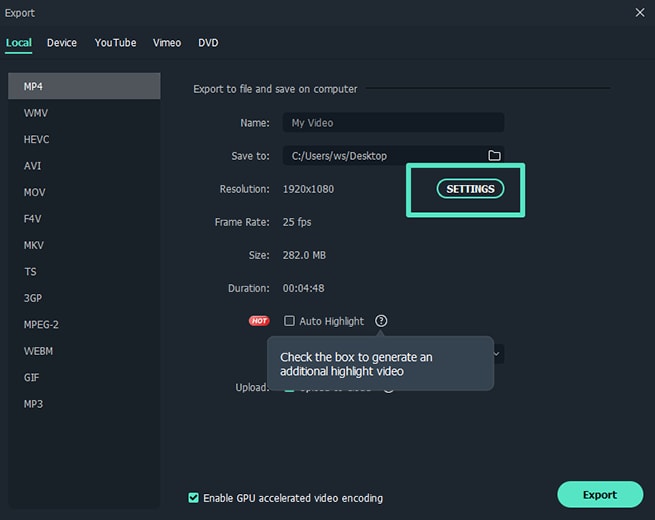
También te puede interesar:
Parte 2: Las mejores herramientas gratuitas para generar subtítulos para videos
Las tecnologías que se utilizan para la generación automática de subtítulos aún se están desarrollando y la mayoría de ellas solo pueden producir resultados precisos en una cantidad limitada de idiomas. Además, tendrás que revisar el texto una vez que sea generado, porque la forma en que se pronuncia una determinada palabra o el acento del hablante a menudo puede provocar errores. Echemos un vistazo a los mejores generadores automáticos de subtítulos.
1. Subtítulos automáticos de YouTube
Los productores de contenido de video que ya tienen su propio canal de YouTube pueden usar la tecnología de reconocimiento de voz de la plataforma para generar subtítulos de forma automática luego de cargar un nuevo video. Por el momento, esta opción solo está disponible para los idiomas ruso, japonés, inglés, portugués, alemán, español, coreano, francés, italiano y holandés, y debes utilizar métodos convencionales de creación de subtítulos para tus videos de YouTube si no están en ninguno de los idiomas de esta lista.
El proceso de generar subtítulos automáticos en YouTube es bastante simple, ya que solo tienes que subir un video nuevo y, una vez que se complete la carga, encontrar ese video en el Administrador de Videos. Haz clic en el menú desplegable "Editar" que se encuentra al lado de tu video recién subido y elige la opción Subtítulos.
Después de eso, deberás configurar el idioma del video antes de agregar los subtítulos. Como yo configuré el idioma en inglés, la función inglés (automático) está disponible, ya que la plataforma puede reconocer el idioma utilizado en mi video. Haz doble clic en él y luego haz clic en el botón "Editar" para comenzar a corregir los subtítulos generados automáticamente. Puedes dirigirte a cada una de las líneas de texto y editar la ortografía, la gramática y la puntuación.

Cuando hayas terminado, tendrás la opción de confirmar los cambios que has realizado haciendo clic en Publicar ediciones y los subtítulos se mostrarán junto al título de tu video en el Administrador de Videos.
2. Función de subtítulos automáticos de Facebook
Esta herramienta solo está disponible en inglés de los EE. UU. para anunciantes en EE. UU. Y Cananda, y puede ser bastante útil para los usuarios de Facebook, quienes a menudo cargan videos en este idioma en sus perfiles. Sin embargo, la función de subtítulos automáticos de Facebook no es totalmente confiable, lo que significa que deberás corregir todos los subtítulos que genere.
Dirígete a la página de inicio de Facebook o a tu página de perfil y haz clic en la opción Foto/Video que se encuentra en el menú "Crear Publicación". Localiza el video que deseas cargar en tu página de Facebook, inserta el título del video o agrega un comentario sobre el video y haz clic en el botón Compartir una vez que el video haya sido cargado.
El video se mostrará en tu página de perfil, y deberás hacer clic en el botón Generar que se encuentra en la parte superior de la publicación. En caso de que no puedas localizar el botón Generar, simplemente haz clic en el botón "Editar Publicación", busca la opción de Subtítulos y luego elige el Idioma del video.
Revisa los subtítulos que acabas de generar para asegurarte de que no haya errores y, una vez que hayas realizado todas las modificaciones necesarias, debes hacer clic en el botón Guardar al video y listo, tu video tendrá subtítulos.
3. VEED.IO Automatic Caption Feature
VEED es un editor de video en línea simple. Una de las características más recientes que han agregado es la capacidad de generar Subtítulos automáticamente. Los subtítulos se crean a partir del audio de los videos usando IA. El software toma el audio de tu archivo de video y luego genera texto y códigos de tiempo. Puedes revisar el subtítulo automático y realizar ediciones en los editores. También puedes elegir entre varios estilos de texto. Una vez que estés satisfecho con tu video, puedes descargarlo. No hace falta tener una cuenta. A continuación se muestra cómo funciona:
Dirígete a la página de inicio de VEED. Haz clic en Subir video y serás llevado a la página de edición. (Nota: La versión gratuita se limita a subir videos menores a 50 MB. Deberás actualizar a la versión Pro para una carga ilimitada). No necesitas una cuenta para editar un video con VEED, pero lo recomiendo para que puedas guardar tus proyectos
Luego haz clic en la herramienta Subtítulos y se te presentarán tres opciones, haz clic en la opción Subtítulos automáticos. Aquí podrás elegir el idioma en el que deseas los subtítulos del video, pero está configurado como inglés de EE. UU. de forma predeterminada. Luego haz clic en Comenzar y el software comenzará a generar los subtítulos. Esto no debería tomar más de 60 segundos, dependiendo de la duración de tu video. Ahora podrás ver los subtítulos que se han generado, realizar ediciones al texto y también cambiar los códigos de tiempo.

Tienen un montón de estilos de texto diferentes entre los que puedes elegir, pero normalmente lo mantengo en su valor predeterminado. Si te desplazas hacia la parte inferior, podrás exportar los subtítulos como un archivo .SRT o, si deseas que los subtítulos se graben en el editor, puedes hacer clic en descargar en la esquina inferior derecha.
4. Kapwing Auto-Subtitle Maker (Beta)
Kapwing lanzó una nueva versión beta del creador de subtítulos que proporciona la función de generación automática de subtítulos. Puedes pegar la URL del video, subir el video desde tu computadora, o probar con un video de muestra para experimentar esta nueva característica.
Haz clic en la opción "Generar Automáticamente" y Kapwing comenzará a generar los subtítulos. Como hemos dicho, esta herramienta todavía está en la etapa Beta y los subtítulos generados no son 100% precisos, puedes escribir el texto en la interfaz del Editor para revisarlo. Además de generar subtítulos automáticamente, Kapwing Subtitle Maker también te permite subir archivos SRT.

Interfaz del creador de subtítulos de Kapwing - autogenerada
5. Amara
Esta plataforma en línea no es un generador de subtítulos realmente automático, pero ayuda a sus usuarios a sincronizar los subtítulos con los videos. En caso de que quieras crear los subtítulos tú mismo, también puedes usar Amara para escribir el texto, pero si este proceso es demasiado tedioso para ti y estás buscando una manera de ahorrar tiempo, entonces probablemente deberías generar el archivo de subtítulos usando plataformas de voz a texto como, por ejemplo Amber Script o Watson.
Una vez que hayas logrado convertir toda la narración o el diálogo de tu video a texto, deberás dirigirte a la plataforma Amara, la cual te permite agregar un archivo de subtítulos a un video. El video para el que quieras crear un archivo de subtítulos deberá ser almacenado en línea para que puedas vincularlo. En caso de que no tengas un servidor web donde puedas subir el archivo de video, puedes usar una plataforma de alojamiento de video como Vimeo para almacenar tu archivo en línea.
Inserta la URL del video en el cuadro de dirección, luego haz clic en el botón Comenzar y la plataforma agregará tu video a su sistema de subtitulado. En el lado izquierdo del editor de subtítulos, podrás ver la siguiente pregunta: ‘¿Ya tienes subtítulos para este video? Súbelos directamente;. Haz clic en la opción "Súbelos directamente" para agregar el texto que has generado anteriormente utilizando una plataforma de texto a voz y una vez que aparezca la ventana Subir subtítulos en la pantalla deberás seleccionar el idioma que se usa en el video y en el archivo de texto que estás subiendo.
Presiona el botón Subir para agregar el archivo de texto a tu video y luego haz clic en el botón Editar subtítulos que se encuentra en el lado izquierdo del editor. El proceso de sincronización de los subtítulos con tu video puede ser más o menos complicado dependiendo de la duración del video o de la cantidad de diálogo que tenga. Lo importante es ser paciente y estar atento a los detalles, ya que un retraso de subtítulos de solo un par de segundos puede arruinar por completo tu video.
Conclusión
Aunque generar subtítulos para los videos que compartes en YouTube o Facebook es relativamente fácil, las tecnologías de reconocimiento de voz que utilizan los generadores de subtítulos aún no son del todo confiables. Además, las plataformas como Amara no tienen sus propias tecnologías de conversión de texto a voz y debes usarlas en combinación con las plataformas en línea que ofrecen este servicio.


